爱上谷歌文档Docs的十大理由
谷歌文档是一款神奇的应用,它是一个基于云端的文字处理器,拥有非常强大的编辑功能,同时还有许多其他文字处理软件所没有的功能,本文就列举了让你不得不爱上谷歌文档的10大理由。
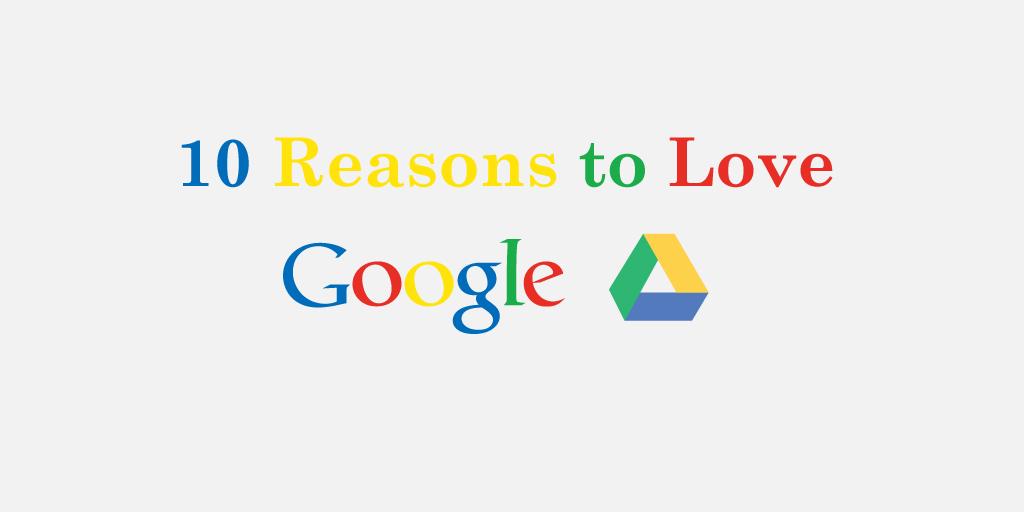
1.实际工作时可以脱机访问
可能我了解得不多,但据我所知,其他云文字处理器的离线功能往往是乱七八糟的。有时我甚至都无法输入内容。并且,还需要很多时间来保存应用程序。
但是,谷歌文档不会错过任何一个节拍,当Wi-Fi关闭的时候。它会流畅地从在线模式转换到脱机模式——仍然允许你创建新的文档,并在现有的文档上编辑。一旦你重新连接到互联网,还能同步所有的改变。
要想启用脱机访问,先找到齿轮图标,单击settings(设置),勾选Offline(离线)旁边的小框。
2.Research工具
Research工具通过利用谷歌的力量,可以让你执行各种任务。
该工具采用内嵌于谷歌搜索对话侧边栏的形式。你既可以搜索所有,也可以限制结果例如为图片、学术文章和引用等条件。然后,只需轻轻一点,就可以将它们插入到文档中。大多数的结果还会有一个引用按钮,可以用来创建脚注引用。
如果你需要找快捷方式,右键单击一个单词,选择Research,自动调动Research条和执行网络搜索。你也可以选择Define (定义)自动搜索词典。
3.查找和插入链接
谷歌文档不喜欢多浏览器标签,所以它允许你查找并直接从文档中插入链接。
你既可以右键单击文档的任意位置并选择Link(链接),也可以单击Insert(插入)菜单选项卡,然后选择Link。当你输入查询到链接对话框时,它会产生一个来自谷歌的链接列表。
4.安装附加组件
通过与第三方软件的合作,谷歌文档能够提供令人印象深刻的增强,修改和扩展功能。你可以通过点击Add-ons(加载项)菜单选项卡,并选择Get add-ons(获取附加组件)来发现整个列表。
要找到你要找的目标,你可以搜索关键字,或将加载项分类到不同的类别等。
我最喜欢的附加组件包括: Thesaurus, EasyBib Bibliography Creator, Open Clipart和 UberConference
5.创建个人词典
比如说,Garglecopter这个词可能在韦氏词典中是不存在,但它存在于你即将用到的科幻小说——描述了Garglecopters和Irklegorths两人的外星种族之间,为了争取资源而引发的古老斗争。
为了说服谷歌文档Garglecopter不是错别字,你可以用鼠标右键单击该单词,然后选择添加到个人字典。
工具(Tools)>个人字典(Personal Dictionary)也可。
6.模板
不要被谷歌文档的极简美学理念所欺骗:它能提供很多狂热的外观。
在谷歌文档的模板库中满是精心设计的新闻发布稿,发票,简历,通讯,求职信等模板。选择你需要的模板,它就会作为一个新的谷歌文档文件打开。
要访问模板库,可以单击文件(File)菜单选项卡,选择New并从模板中挑选你需要的那一款。
你也可以创建自己的模板,并提交供大家使用。
7.电子邮件以及用不同格式下载
当涉及到冲突的格式时,谷歌文档能让用户快速、轻松地实现文档转换。
要想下载文档作为Word文档(.docx)、PDF、网页(html)等,可以单击文件菜单选项卡,然后选择下载(Download as)。
要想发送文件作为电子邮件的附件,单击文件菜单选项卡,选择电子邮件附件形式(Email as attachment),并选择你想要的格式。
8.保存电子邮件附件直接为谷歌文档
你可以发送谷歌文档文件作为电子邮件的附件,也可以保存为邮件附件,如图像,视频和文档,直接从谷歌文件到Gmail界面。
打开包含附件的电子邮件,将光标移到附件条款。会出现两个图标:一个箭头和一个谷歌文档logo。选择logo,并选择你要保存附件的谷歌文档文件夹。
9.自动替换
讨厌不得不手动在文章中敲打subdermatoglyphic这个单词?厌倦不断拼错exercise这个单词?
谷歌文档的自动替换功能,允许创建自定义的快捷方式来自动填充某些单词或词组。
你可以点击工具菜单选项卡,选择Preferences,并填写替换表单。
例如,您可以替换subd为subdermatoglyphicor以及xrsz为exercise。
10.实时合作
也许谷歌文档这个应用程序最最强大的功能就是,允许用户实时文件合作。
要与合作者共享文档的话,单击在屏幕的右上角的Share按钮,然后输入合作者的电子邮件地址。可以指定是否允许合作者编辑、评论和查看。要访问更多的共享设置,单击高级选项(Advanced)。
合作时一些有用的技巧:
推荐模式——谷歌文档提供一个编辑、查看和推荐模式。当在推荐模式下工作时,可以跟踪所有的编辑,类似于Word的Track Changes。
标签合作者——如果你的文档有很多合作者,那么通过标签注释可能更容易区分每一个人。要标签一个人的话,只需在人名后面输入@或+符号即可。
结论
有太多的理由能让人爱上谷歌文档,但这十个应该是最让人交口称赞的。你使用的是谷歌文档吗?大家一起来交流一下吧!